아이폰에서 기념일을 챙길 수 있는 가장 좋은 방법은 디데이 위젯을 이용하는 방법입니다. 기존 아이폰에서 위젯 기능을 이용할 수 없었지만 iOS14부터는 위젯 기능 사용이 가능해졌는데요. 하지만 아이폰 자체 디데이 위젯 기능은 존재하지 않기에 별도의 어플을 사용해 주셔야 합니다.
오늘은 가장 사용하기 간편한 디데이 위젯 설정 어플 하나를 소개해 드리겠습니다. 바로 The Day Before라는 디데이 어플 입니다.
해당 어플은 출시 한지 괸장히 오랜 시간이 지났지만 아직도 아이폰 디데이 어플 중 1등을 차지하는 유명한 어플인데요. 지금부터 해당 어플의 사용 방법과 위젯 설정 방법까지 같이 알아보도록 하겠습니다.
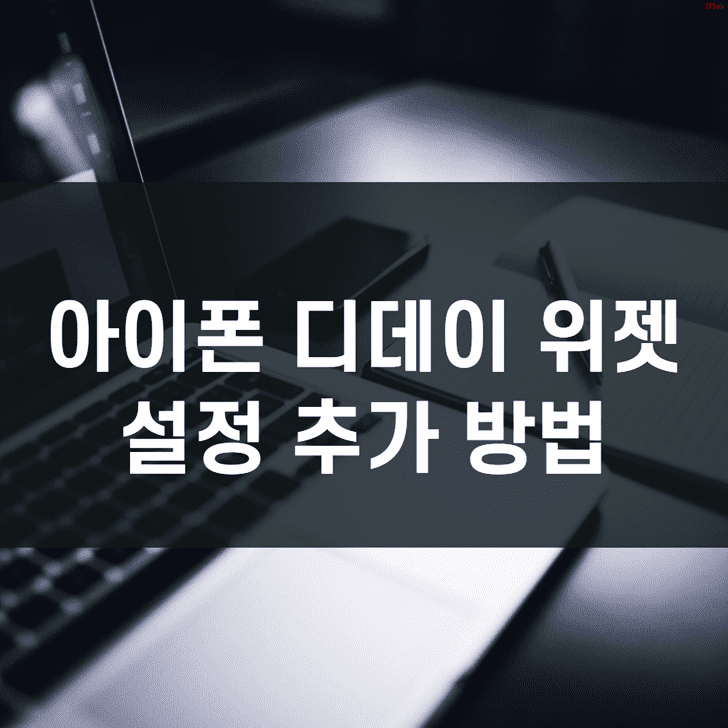
아이폰 디데이 위젯 추가하기
애플 앱스토어에서 아래와 같이 The Day Before 어플을 설치 후 실행해 주도록 합니다. 앱스토어에서 디데이 어플로 검색 시 가장 상단에 노출되니 쉽게 찾아보실 수 있을 겁니다.
어플을 실행 시 우측 하단 +버튼을 이용하시면 기념일을 추가하실 수 있으니 해당 버튼을 클릭해 주도록 합니다.
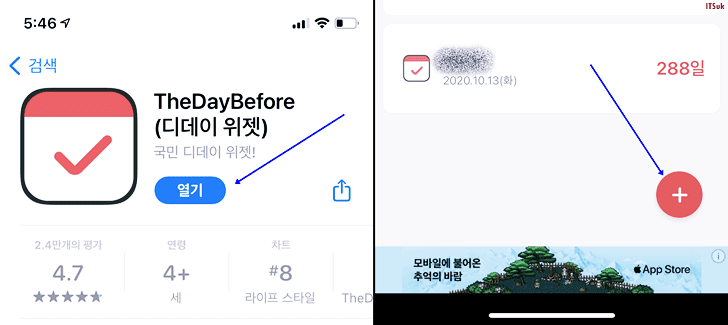
디데이 종류로는 직접입력, 커플, 생일, 음력 생일, 시험, 아기 개월 수, 다이어트, 수능, 입대, 꽃신 신는 날, 입덕, BTS 데뷔, EXO 데뷔, 결혼기념일, 월급날, 크리스마스, 금연, 여행, 추모 등의 항목을 선택해 보실 수 있습니다.
원하시는 종류의 디데이를 선택 후 계산방법을 날자수, 디데이, 매년반복 중 원하시는 항목을 선택해 주신 후 저장 버튼을 선택하시면 간단하게 디데이 등록이 완료됩니다.
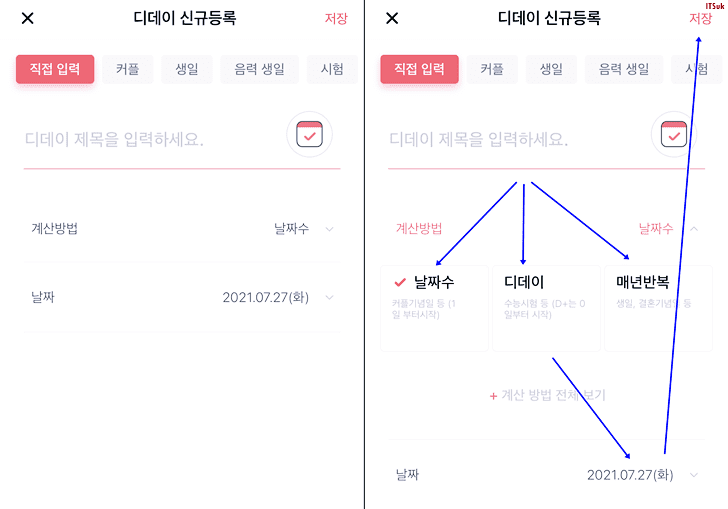
디데이 등록이 완료되셨다면 이제 해당 디데이를 아이폰 위젯 화면에 등록해 보도록 하겠습니다. 우선 아이폰 바탕화면에서 빈 공간을 롱 클릭하시게 되면 아래와 같이 앱 편집 화면이 실행되는 돼요 좌측 상단 + 버튼을 선택해주도록 합니다.
그럼 위젯을 검색하실 수 있는 화면이 노출되는데요. 여기서 우리가 설치한 어플을 검색해 주도록 합니다. 그 뒤 노출되는 해당 어플 항목을 선택해 주도록 합니다.
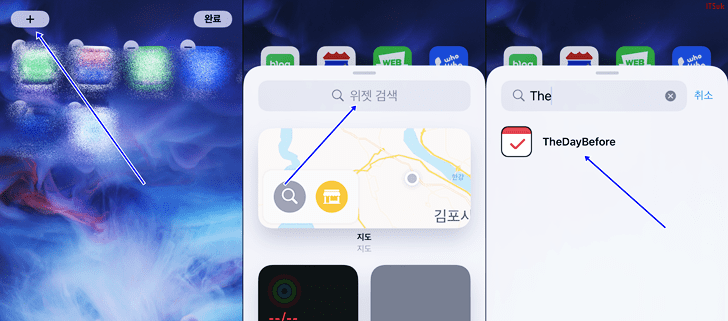
그럼 아래와 같이 총 7가지의 형태의 위젯이 노출되는 것을 보실 수 있습니다. 여기서 원하시는 위젯 형태를 선택하신 뒤 하단 위젯 추가 버튼을 선택해 주도록 합니다.
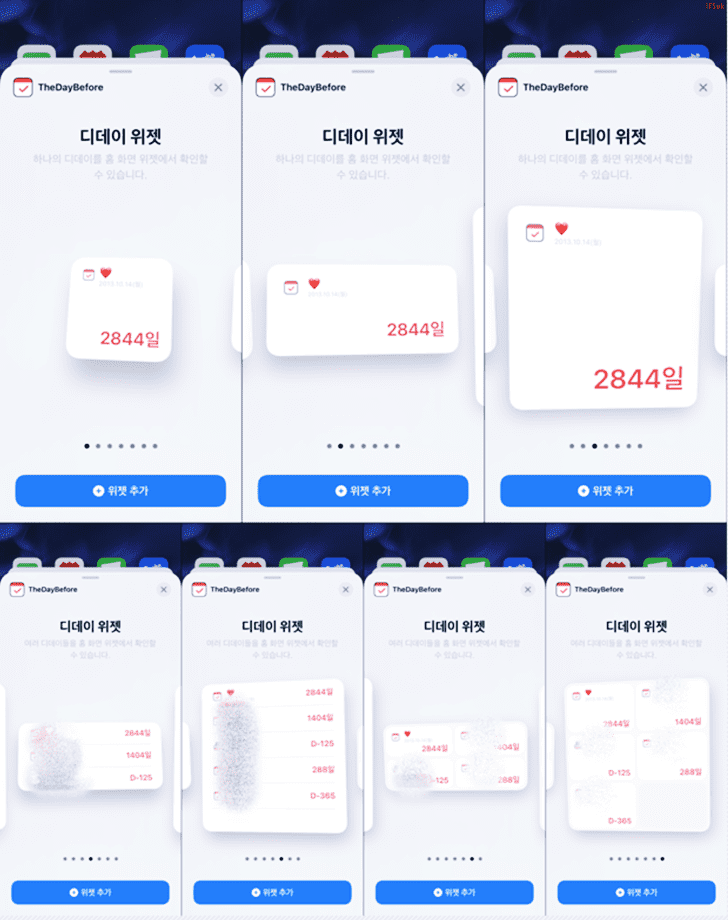
그럼 정상적으로 선택한 기념일이 아이폰 바탕화면에 디데이 위젯으로 설정된 것을 확인해 보실 수 있습니다.
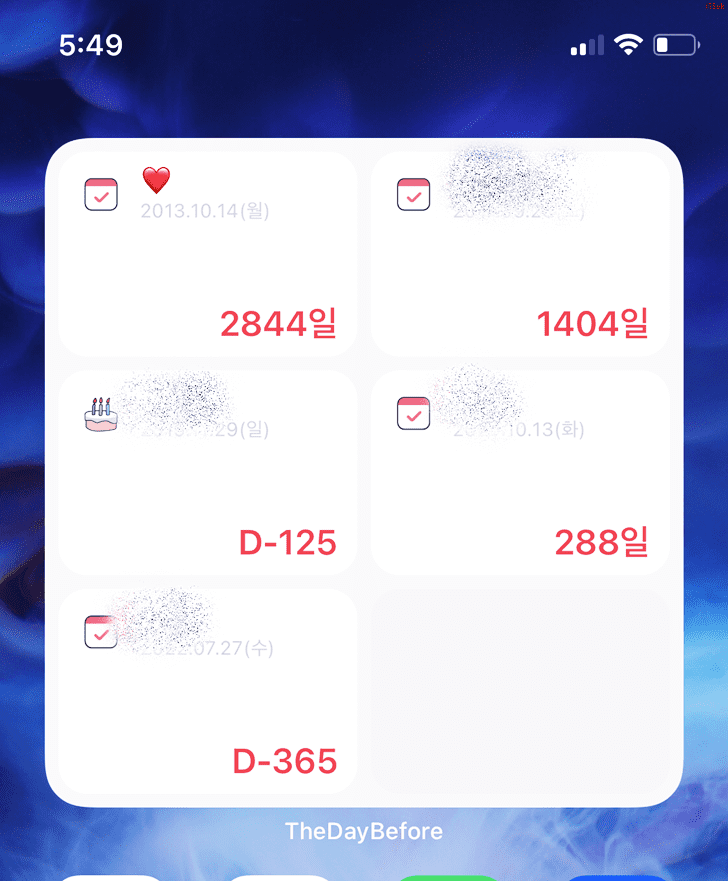
이렇게 한번 등록을 해두면 아이폰 화면을 볼 때마다 간편하게 디데이 카운터를 확인해 보실 수 있어서 굉장히 편리하게 기념일 확인이 가능합니다.
이전에는 애플 단축어 기능을 이용해서 복잡한 방법으로 디데이를 확인해야 했지만 이제는 위젯 기능으로 간단하게 설정이 가능해졌기에, 더 이상 복잡한 방법을 이용하지 마시고 해당 방법을 많이들 이용하시길 바랍니다.
참고로 해당 위젯을 제거하시려면 위젯을 롱 클릭하신 뒤 노출되는 위젯 편집, 홈 화면 편집, 위젯 제거 메뉴 중 위젯 제거를 선택하시면 간단하게 제거가 가능합니다.
위젯을 추가하지 않고 디데이 확인하기
하실 해당 어플을 설치하시고 기념일을 설정하시면 위젯을 추가하지 않고도 디데이를 확인하실 수 있는데요. 해당 방법도 한번 알아보도록 하겠습니다.
- 아이폰 홈 화면에서 가장 좌측 화면으로 이동해 주도록 합니다.
- 해당 화면 최하단에 노출되는 편집 버튼을 선택해 줍니다.
- 다시 가장 하단에 노출되는 사용자화 항목을 선택해 줍니다.
- 위젯 추가 화면이 노출되면 이미 추가되어있는 위젯 하단으로 새롭게 추가할 위젯 목록에서 기념일 위젯을 추가해 줍니다.
- 우측 상단 완료 버튼을 선택하시면 아이폰 제일 좌측 화면에서 디데이를 확인하실 수 있는 영역이 추가되게 됩니다.
해당 방법을 이용하시면 아이폰 바탕화면에 별도의 디데이 위젯 영역을 추가하시지 않고도 그냥 아이폰 가장 좌측 화면을 통해 디데이를 확인해 보실 수 있으니 바탕화면에 위젯을 추가하시길 원하시지 않는 분들은 해당 방법을 이용해 보시길 바랍니다.
하단 포스팅은 어떠세요? ▼
아이폰 배터리 성능 상태 보기 (수명 확인)
아이폰 배터리 성능 상태 확인 아이폰을 사용하시다 보면 처음과는 다르게 배터리 소모시간이 빨라지신 것을 느끼신 적이 있지 않나요? 사실 우리가 사용하는 아이폰 배터리는 사용 시간에 따
itsuk.tistory.com
지금까지 아이폰 디데이 위젯 추가하는 방법에 대해서 자세히 알아보았습니다. 이렇게 위젯 기능을 사용할 수 있게 해 준 것만으로도 굉장히 좋은 업데이트라는 생각이 들었지만, 개인적으로 잠금화면에서도 별도의 위젯을 추가하거나 확인할 수 있는 기능만 더 추가되면 좋겠다는 생각이 들었습니다. 그럼 오늘도 즐거운 하루 보내시길 바라며 이만 포스팅을 마칩니다.